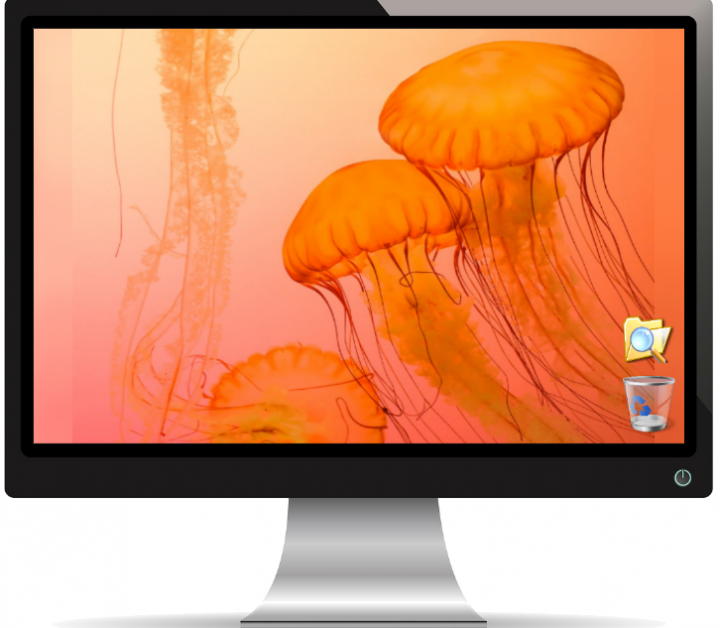Paano I-on ang Offline Files Windows 10
Windows 10 ang pag-andar ng offline na file ay talagang isang pagpapaandar sa network ng Sync Center na ginagawang posible para sa mga gumagamit na ma-access ang mga file na nakaimbak sa isa pang punto sa kanilang network (kaya hindi sa kanilang sariling computer). Upang ma-access kahit na ang koneksyon mismo ng network ay hindi gumagana. Tulad ng, ang isang file ay maaari pa ring magamit mula sa ibang computer kahit na ang nakabahaging network ay mababa dahil sa pagpapanatili. Paganahin o huwag paganahin ang mga offline na file sa mga simpleng hakbang na ito. Sa artikulong ito, pag-uusapan natin ang tungkol sa Paano i-on ang Offline Files Windows 10. Magsimula tayo!
Ang Windows 10 ay nagsasama ng isang tampok na tinatawag na Offline Files na pinahihintulutan ang paggawa ng mga file ng folder at folder na magagamit offline kapag hindi ka nakakonekta sa network na iyon. Ang tampok na ito ay napaka kapaki-pakinabang kapag kailangan mong i-access ang mga mapagkukunan ng network kapag ikaw ay offline. Tingnan natin kung paano ito paganahin.
salakayin ang 5 windows 10
Ito ay nagkakahalaga ng pagbanggit dito na ang Offline Files ay hindi isang bagong tampok ng Windows 10. Magagamit ito ng hindi bababa sa Windows 2000.
Mga Offline na File talagang ginagawang magagamit ang mga file ng network sa isang gumagamit, kahit na ang koneksyon sa network sa server ay hindi magagamit o mabagal din. Kapag nagtatrabaho sa online, ang pagganap ng pag-access sa file ay nasa bilis ng network at server din. Kapag nagtatrabaho kami offline, ang mga file ay nakuha mula sa folder ng Offline Files sa mga bilis ng lokal na pag-access. Ang isang computer ay talagang lumilipat sa Offline Mode kapag:
- Palaging Offline ang mode ay nakabukas
- Hindi magagamit ang server
- Ang koneksyon sa network ay mas mabagal kaysa sa isang maisasaayos na threshold
- Manu-manong lumilipat ang gumagamit sa Offline Mode sa pamamagitan ng paggamit ng Magtrabaho offline pindutan sa File Explorer
Posible ring paganahin ang Mga Offline na File na may alinman sa Control Panel o isang pag-tweak sa Registry. Suriin natin ang parehong pamamaraan.
I-on ang Mga Offline na File sa Windows 10 ,
Upang mai-on ang Mga Offline na File sa Windows 10, kailangan mong gawin ang sumusunod.
- Una, buksan ang klasikong Control Panel app.
- Pagkatapos ay ilipat ang view nito sa alinman sa Malalaking mga icon o Maliit na mga icon tulad ng ipinakita sa ibaba.
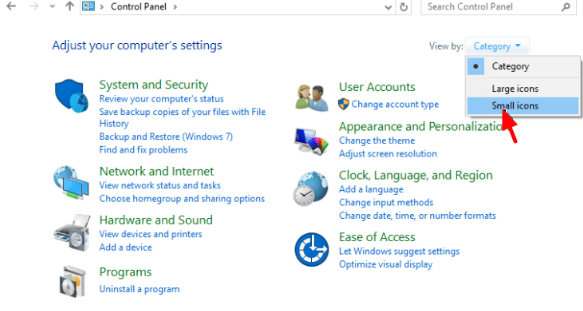
kodi krypton vs jarvis
- Hanapin ngayon ang icon ng Sync Center.
- Buksan ang Sync Center at i-tap ang link Pamahalaan ang mga offline na file sa kaliwa.
- Tapikin ang Paganahin ang mga offline na file pindutan
- Pagkatapos i-restart ang Windows 10 upang mailapat ang mga pagbabago.
Bilang kahalili, maaari mong i-on ang tampok gamit ang isang Registry tweak.
I-on ang Mga Offline na File na may isang pag-aayos ng Registry
- Una, buksan ang Registry Editor app.
- Pagkatapos ay pumunta sa sumusunod na key ng Registry.
HKEY_LOCAL_MACHINESYSTEMCurrentControlSetServicesCSC
- Ngayon sa kanan, baguhin o lumikha ng isang bagong pagsisimula ng halagang 32-Bit DWORD.
Tandaan: Kahit na nagpapatakbo ka ng 64-bit na Windows pagkatapos ay dapat ka pa ring lumikha ng isang 32-bit na halaga ng DWORD.
Itakda ang halaga nito sa 1 sa decimal upang buksan ito sa tampok na Offline Files. - Ngayon, magtungo sa susi na HKEY_LOCAL_MACHINE SYSTEM CurrentControlSet Services CscService.
- Doon, kailangan mong itakda ang halagang Start 32-bit na DWORD sa 2.

- Pagkatapos i-restart ang Windows 10.
Tapos na kayong lahat. Upang mai-save ang iyong oras, maaari mo ring i-download ang mga sumusunod na handa nang gamitin na mga file sa Registry:
moto x puro pasadyang rom
Ang undo tweak ay kasama rin.
Kung kailangan mong I-off ito ng Mga Offline na File, pagkatapos ay gamitin ang parehong applet ng Control Panel. Mag-navigate sa Control Panel Lahat ng Mga Item sa Control Panel Sync Center, mag-tap sa link Pamahalaan ang mga offline na file sa kaliwa. Sa susunod na dayalogo, mag-tap sa pindutan Huwag paganahin ang Mga Offline na File.
Tulad nito, maaari mong gamitin ang ibinigay na Registry tweak upang i-off ito. Gayundin, maaari mo itong ilapat nang manu-mano sa pamamagitan ng pagtatakda ng Magsimula 32-bit na halaga ng DWORD sa 4 sa ilalim ng mga key na HKEY_LOCAL_MACHINE SYSTEM CurrentControlSet Services CSC at HKEY_LOCAL_MACHINE SYSTEM CurrentControlSet Services CscService.
pinakamahusay na android craigslist app 2017
Konklusyon
Sige, Iyon lang ang Mga Tao! Inaasahan kong gusto mo ng artikulong ito at kapaki-pakinabang din sa iyo. Bigyan kami ng iyong puna dito. Gayundin kung mayroon kang mga karagdagang query na nauugnay sa artikulong ito. Pagkatapos ipaalam sa amin sa seksyon ng mga komento sa ibaba. Babalik kami sa iyo sa ilang sandali.
Magkaroon ng isang Magandang Araw!
Tingnan din ang: Paano Magtakda ng Default na Audio Device na Windows 10